
- Հեղինակ Lynn Donovan [email protected].
- Public 2023-12-15 23:48.
- Վերջին փոփոխված 2025-01-22 17:27.
Տես Կլոնավորել գոյություն ունեցող Git-ը ռեպո . Խողովակաշարեր՝ խողովակաշար սահմանելու համար: Տեսնել Լազուր Խողովակաշարերի փաստաթղթեր. Փորձարկման պլաններ՝ թեստային պլաններ և թեստային փաթեթներ սահմանելու համար:
- Ընտրել Azure DevOps Նախագծերի էջը բացելու համար:
- Ընտրեք կազմակերպությունը, այնուհետև ընտրեք Նոր նախագիծ:
- Մուտքագրեք տեղեկատվությունը տրամադրված ձևի մեջ:
- Ընտրել Ստեղծել .
Նաև հարցրեց, թե ինչպես կարող եմ ավելացնել azure DevOps պահոց:
Ձեր վեբ բրաուզերից բացեք նախագիծը ձեր կազմակերպության համար Azure DevOps և ընտրեք հանդերձում պատկերակը, Version Control և ընտրեք ձեր պահոց . Ընտրեք տարբերակներ՝ դիտելու համար և կարգավորել քո պահոց կարգավորումներ.
Բացի վերևից, ինչպե՞ս կարող եմ կլոնավորել azure DevOps պահեստը: Կլոն Azure Repos / Azure DevOps սերվերից
- Team Explorer-ում բացեք Միացման էջը՝ ընտրելով Միացում կոճակը:
- Միացեք նախագծին, ցանկից ընտրեք այն ռեպոը, որը ցանկանում եք կլոնավորել և ընտրեք Կլոնավորում:
- Ստուգեք ձեր ԱՀ-ում կլոնավորված ռեպոյի գտնվելու վայրը և ընտրեք Clone:
Նաև գիտեք, թե ինչ է պահոցը Azure DevOps-ում:
Azure DevOps պահեստ . Azure պահեստ տարբերակների կառավարման գործիքների հավաքածու է, որը մենք կարող ենք օգտագործել մեր կոդը կառավարելու համար: Այն դեպքում, եթե մենք բոլորովին նոր ենք տարբերակի վերահսկման հարցում, ապա տարբերակի վերահսկումը մեզ հնարավորություն է տալիս ժամանակի ընթացքում հետևել մեր կոդի փոփոխություններին: Git: Դա բաշխված տարբերակի վերահսկում է:
Ինչպե՞ս ստեղծել նոր պահեստ Git Visual Studio-ում:
Մեջ Visual Studio , դուք կարող եք արագ ստեղծել նոր git ռեպո ֆայլի ընտրացանկից: Պարզապես նավարկեք File >-ից Նոր և ընտրեք « Պահեստարան «. Երբ ընտրում եք նոր պահոց տարբերակ, Visual Studio կբարձրացնի git աղբյուրի կառավարման միացման գործիք նոր պահոց միացնել տարբերակը:
Խորհուրդ ենք տալիս:
Ինչպե՞ս արտահանել bitbucket պահոց:

Մուտք գործեք Bitbucket Cloud՝ օգտագործելով ադմինիստրատիվ մուտք դեպի պահեստ: Ինչպես արտահանել պահեստից, սեղմեք Կարգավորումներ: Ձախ կողմում գտնվող նավիգացիայից ընտրեք Ներմուծում և արտահանում հղումը: Սեղմեք Սկսել արտահանումը: Ներբեռնեք ավարտված zip ֆայլը
Ինչպե՞ս ավելացնել հեռակա պահոց Visual Studio-ում:

Նավարկեք ձեր կլոնավորված պատառաքաղը Team Explorer-ում, կտտացրեք վերնագրի տողին՝ պահեստի ընտրացանկը բացահայտելու համար և ընտրեք «Կարգավորումներ»: Կարգավորումներ. Բացված էջում ընտրեք «Repository Settings» և ապա ներքևում գտնեք «Remotes» բաժինը՝ Remotes: Սեղմեք Ավելացնել հղումը, որպեսզի բացվի Ավելացնել հեռակա երկխոսության պատուհանը: Հոսանքից վեր հեռակառավարման ավելացում: Համաժամեցում
Ինչպե՞ս բացել git պահոց:

Սկսեք նոր git պահոց Ստեղծեք գրացուցակ՝ նախագիծը պարունակելու համար: Գնացեք նոր գրացուցակ: Մուտքագրեք git init: Մի կոդ գրեք։ Մուտքագրեք git add՝ ֆայլերը ավելացնելու համար (տես սովորական օգտագործման էջը): Մուտքագրեք git commit
Ինչպե՞ս ստեղծել azure Devops ընդլայնում:

Վերբեռնեք ձեր ընդլայնումը Կառավարման պորտալից ընտրեք ձեր հրատարակիչը էջի վերևի բացվող ցանկից: Հպեք Նոր ընդլայնում և ընտրեք Azure DevOps: Ընտրեք հղումը Վերբեռնման երկխոսության կենտրոնում՝ զննարկման երկխոսություն բացելու համար: Տեղադրեք.vsix ֆայլը (ստեղծվել է վերը նշված փաթեթավորման քայլում) և ընտրեք Վերբեռնում:
Ինչպե՞ս կարող եմ ստեղծել GitHub խմբի պահոց:
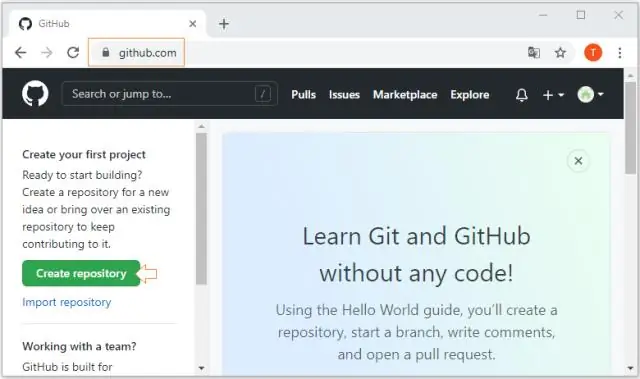
Նոր ներքին պահոցի ստեղծում Ցանկացած էջի վերին աջ անկյունում օգտագործեք բացվող ընտրացանկը և ընտրեք Նոր պահեստ: Օգտագործեք «Սեփականատեր» բացվող ցանկը և ընտրեք ձեռնարկության կազմակերպությունը, որը ցանկանում եք ստեղծել պահեստարանը: Մուտքագրեք անուն ձեր պահեստի համար և կամընտիր նկարագրություն
